Cómo verificar la velocidad de conexión en Zoom
Zoom no es como otras aplicaciones. Aplicaciones como Zoom (soluciones de videollamadas) tienden a utilizar más ancho de banda. Puede pensar que estará bien si tiene una conexión a Internet decente que reproduce videos de Netflix y YouTube sin ningún problema y puede que tenga razón en su mayor parte, pero no siempre.
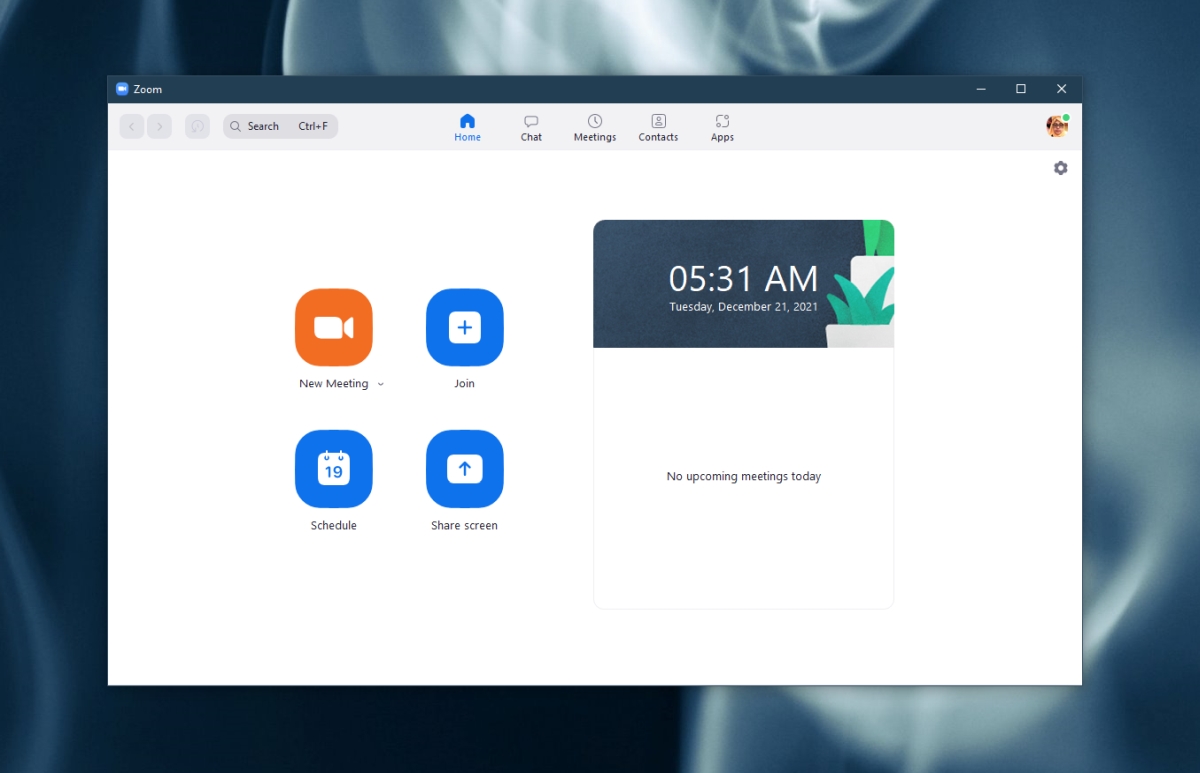
Velocidad de conexión en Zoom
Todos asumimos que la velocidad de Internet que obtenemos cuando, por ejemplo, transmitimos un video en YouTube o descargamos un juego en Steam es la misma. Este puede no ser el caso si;
- Su ISP regula el ancho de banda en función del tipo de tráfico de Internet
- Los propios servidores de Zoom son lentos o tienen problemas de conexión o congestión
Es posible que la velocidad de Internet sea buena, pero Zoom no puede usarla.
Verifique la velocidad de conexión en Zoom
Para verificar la velocidad de conexión en Zoom, primero debe saber cuál es su velocidad de Internet actualmente.
- Visite SpeedTest.net.
- Haga clic en Ir.
- Tenga en cuenta la velocidad de carga y descarga cuando finalice la prueba.
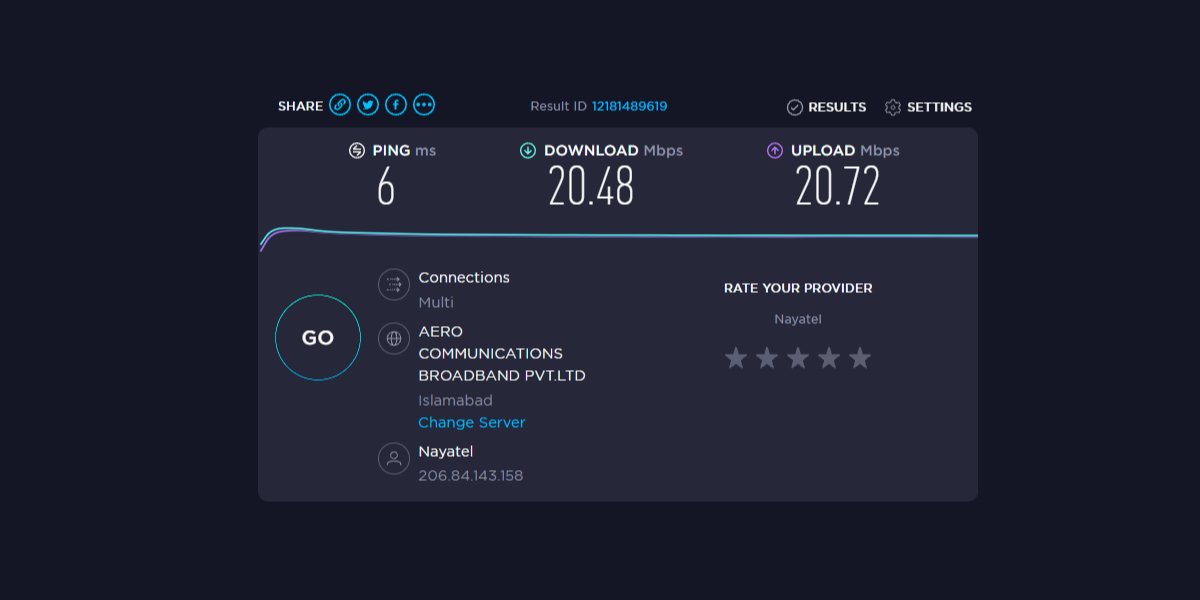
A continuación, debe iniciar una reunión de Zoom. Puede probar una llamada de prueba o puede hacer esto cuando esté en una reunión. No interrumpirá la reunión.
- Inicie una llamada de prueba o únase a una reunión de Zoom.
- Una vez que la reunión ha comenzado, vaya a la ventana principal de la aplicación Zoom.
- Haga clic en el botón Cogwheel en la parte superior derecha para abrir la configuración de la aplicación.
- Vaya a la pestaña Estadísticas.
- Busque Bandwidth y verá la velocidad que está obteniendo.
- Vaya a las pestañas Audio, Video y Pantalla compartida una por una para ver la calidad de la conexión.
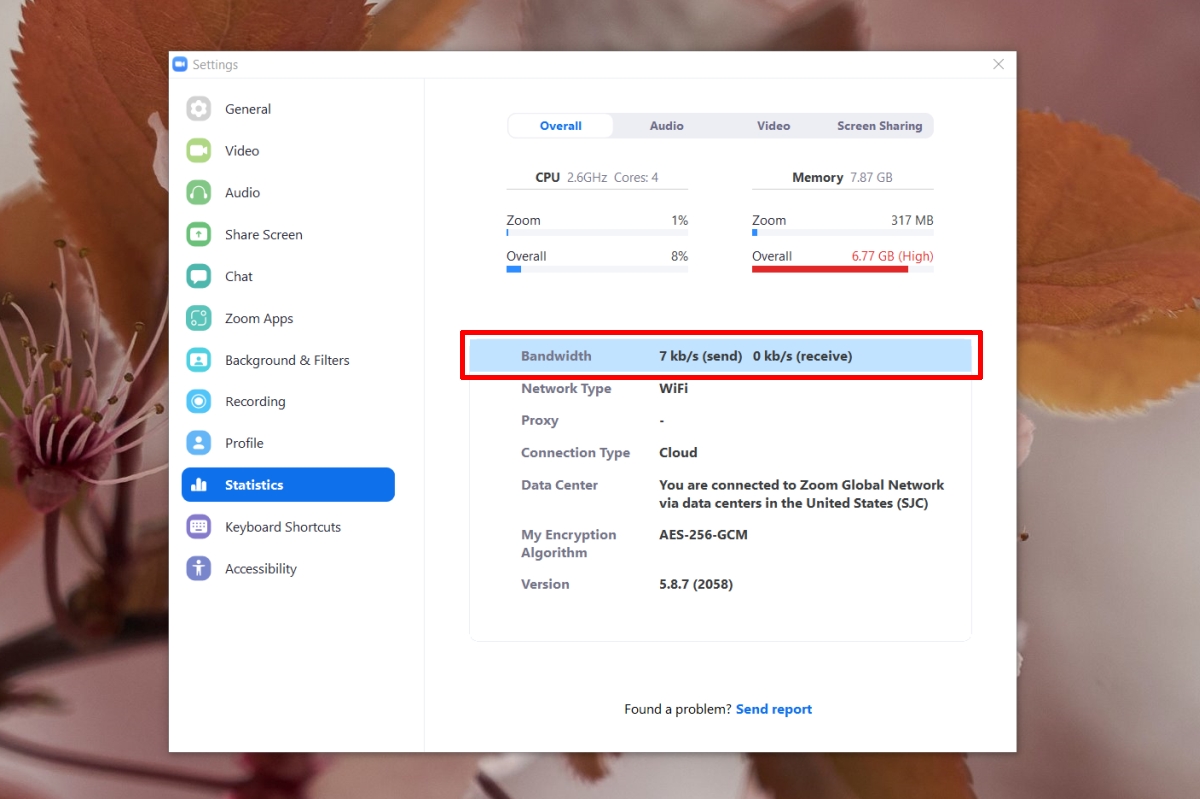
Mejora la velocidad de conexión
Si su reunión de Zoom es irregular, puede probar algunas cosas para obtener una conexión más rápida o estable dentro de los límites de su velocidad real de Internet.
- Salga de otras aplicaciones que puedan usar Internet.
- Asegúrese de que la aplicación Zoom esté actualizada.
- Vuelva a unirse a la reunión.
Conclusión
Si sigues obteniendo velocidades de descarga lentas en Zoom, pregúntale a tu ISP si el tráfico está limitado. Puede haber un plan especial al que deba actualizar para obtener una mejor velocidad de Internet para las aplicaciones de videollamadas. Puede verificar si ocurre el mismo problema con otras herramientas de videoconferencia como Google Meet o Microsoft Teams. De lo contrario, la conexión lenta a Internet puede ser un problema específico de Zoom. Puede intentar reinstalar la aplicación, asegurándose de no tener ninguna utilidad de red instalada que interfiera con la conexión y de que no esté utilizando una VPN para conectarse a Zoom.
La publicación Cómo verificar la velocidad de conexión en Zoom apareció primero en AddictiveTips .
